Sib Cursor Editor是一款Windows系统光标编辑工具。使用本软件可以轻松编辑出自己的个性鼠标光标,也可以对原有的鼠标光标进行编辑修改,简单好用;
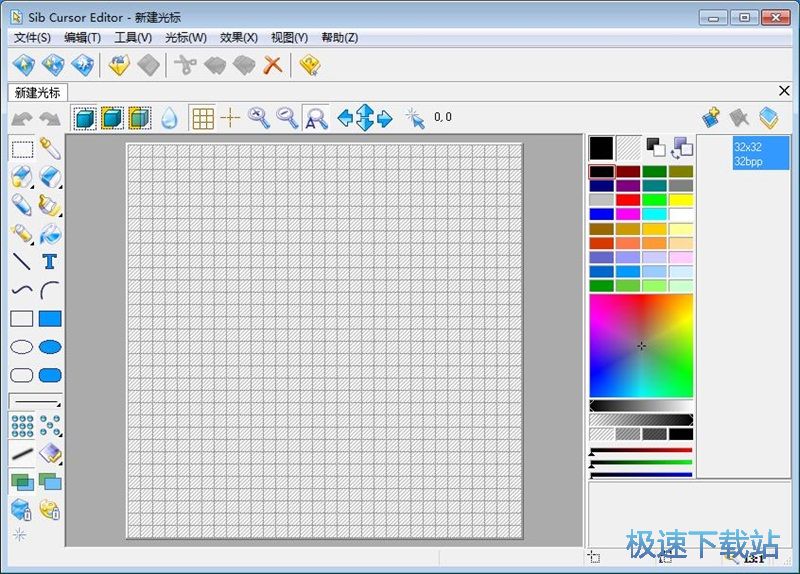
下载安装后打开软件。极速小编就给大家演示一下怎么使用Sib Cursor Editor创建新的鼠标光标和对原有的鼠标光标进行修改吧。首先我们试一下创建一个新的鼠标光标。打开软件后我们进入到光标编辑界面。我们可以使用画笔、橡皮、刷子、喷漆等画图工具进行图标编辑。还支持添加文字。线段和图形;
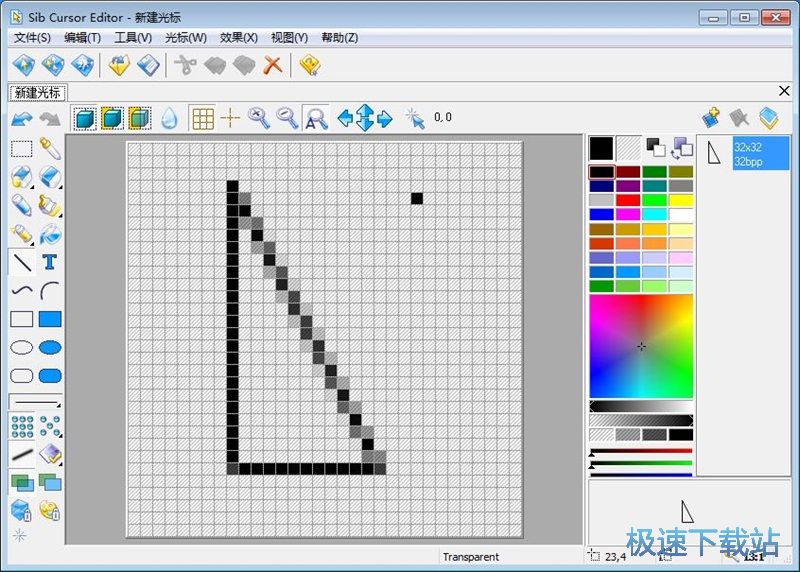
鼠标光标编辑器还支持使用不同颜色来编辑鼠标光标。鼠标光标编辑完成后,就可以将光标保存到电脑本地了。点击软件主界面顶部菜单栏中的文件,打开文件菜单。点击菜单中的保存,就可以打开光标保存窗口,保存编辑好的鼠标光标;
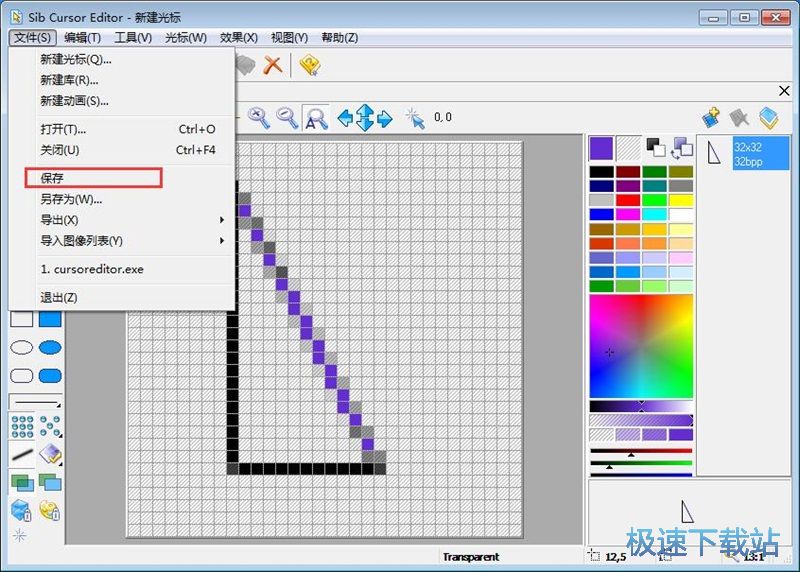
在光标保存窗口中,找到想要用来保存光标图片的文件夹,打开文件夹后,对光标图片进行命名,命名完成后点击保存,就可以将光标图片保存到指定的文件夹中;
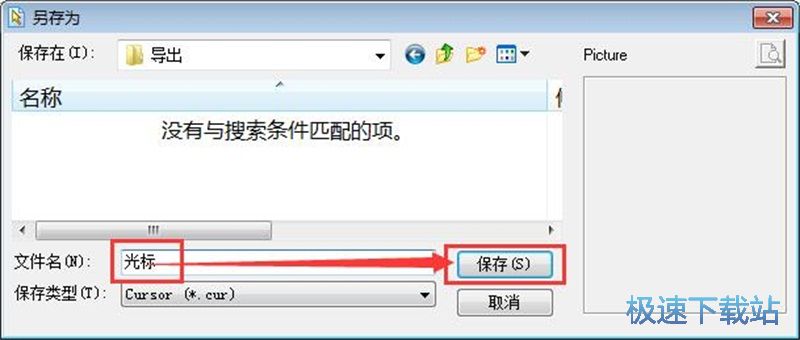
光标图片保存成功,这时候我们可以打开设置用来保存光标图片的文件夹,就可以在文件夹中看到使用软件创建编辑后保存到文件夹中的鼠标光标图片;
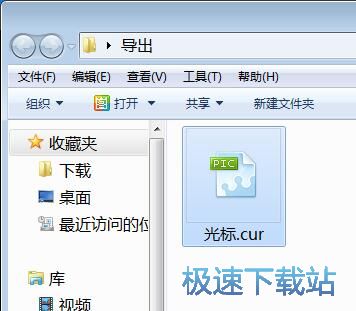
除了创作鼠标光标的功能之外,我们还可以使用软件打开鼠标光标库,对光标库中的光标进行修改。点击文件,打开文件菜单,点击打开,打开文件浏览窗口,选择光标文件;
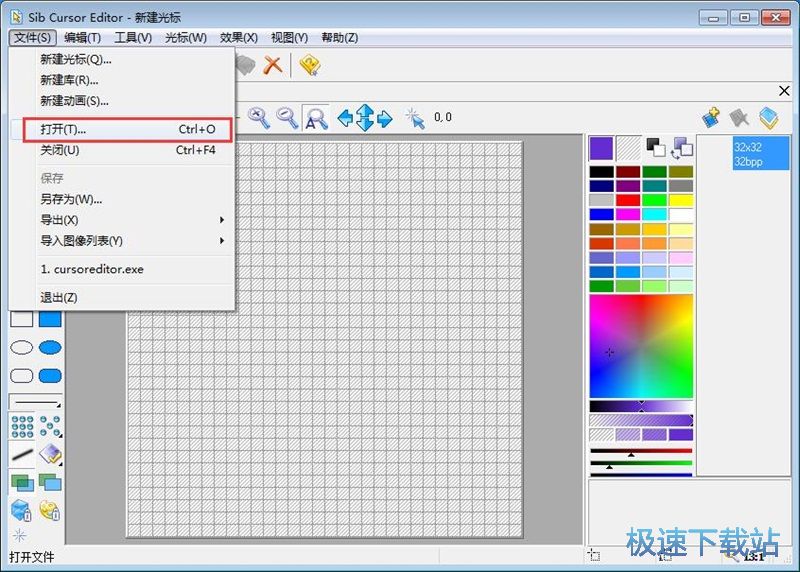
在文件浏览窗口中,根据文件存放路径,找到想要编辑的光标库文件。选中文件后我们可以在窗口右边预览光标的内容。点击打开就可以将光标库文件导入到软件中;
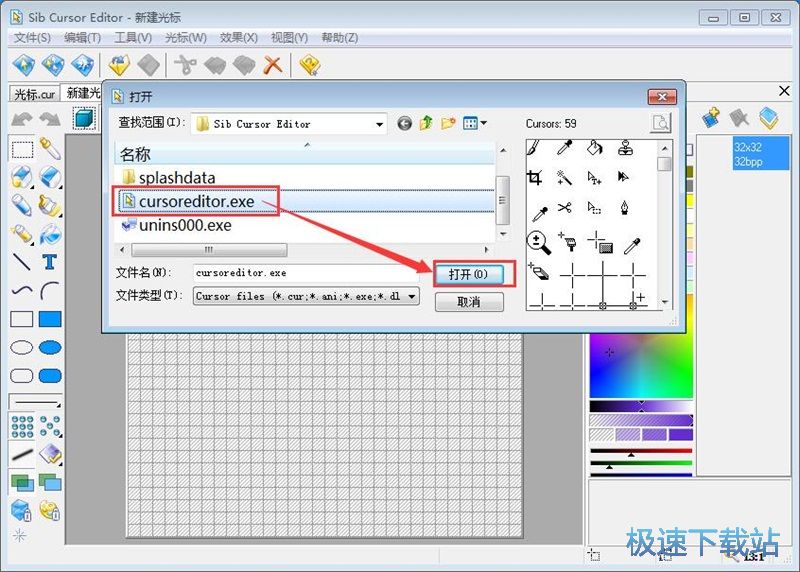
光标库文件成功导入到软件中。我们就可以看到光标库文件中包含的59个鼠标光标的样式;
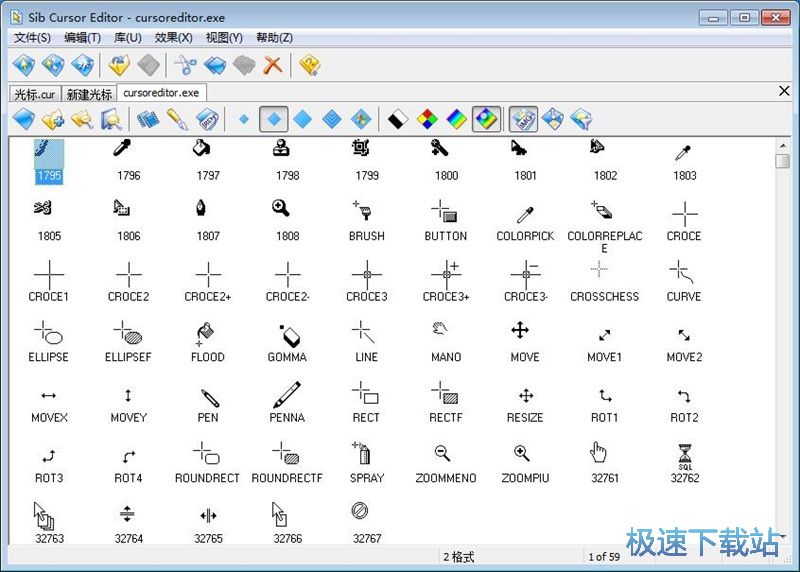
用鼠标双击想要进行编辑的鼠标光标,就可以打开光标编辑窗口,对已有的光标内容进行修改;
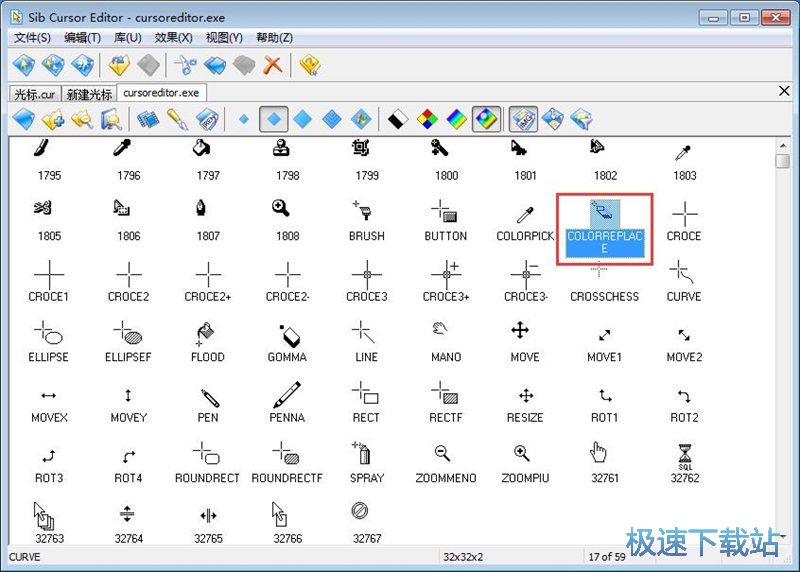
成功打开光标编辑窗口,我们就可以在这里对光标的内容进行修改了。修改后记得保存,否则修改内容是不会生效的。
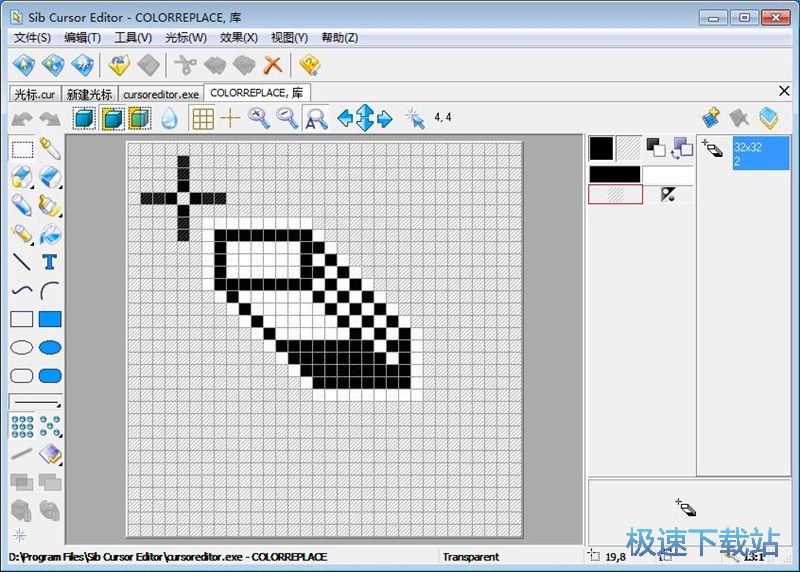
Sib Cursor Editor的使用方法就讲解到这里,希望对你们有帮助,感谢你对极速下载站的支持!